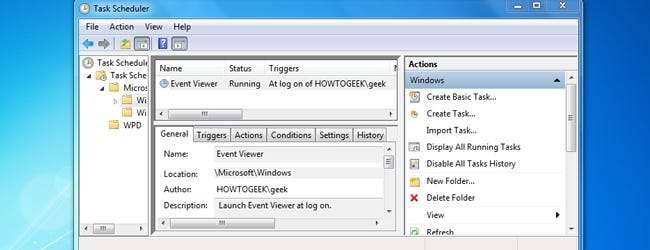
Neste guia, mostraremos como habilitar programas ou scripts personalizados para serem executados quando o Windows for inicializado. Você pode preferir que o Outlook seja aberto toda vez que você fizer login no computador pela manhã no trabalho, ou pode desejar que um arquivo em lote personalizado seja executado sempre que a área de trabalho for carregada. Quaisquer que sejam suas necessidades, este guia mostrará várias maneiras convenientes de configurar esse comportamento. Também daremos uma olhada em outros métodos que os programas usam para rodar na inicialização e como desabilitá-los.
Agendador de tarefas
Nas versões recentes do Windows, nós, geeks, não precisamos mais configurar um hack ou solução alternativa para fazer um programa ser executado na inicialização, porque podemos usar o utilitário Task Scheduler fornecido no Windows. É melhor usar este método sempre que possível, porque este utilitário foi feito especificamente para esta finalidade. O Agendador de tarefas oferece uma variedade de opções, como executar ou não o aplicativo com privilégios escalados e configurar o aplicativo para ser executado apenas quando certas condições forem atendidas (alimentação CA, conexão de rede, etc.).
Para mostrar um exemplo do que você pode fazer com o Agendador de Tarefas, seguiremos as etapas necessárias para fazer o Visualizador de Eventos abrir quando você fizer login.
Vá para o menu Iniciar, digite “Agendador de Tarefas” e selecione-o nos resultados da pesquisa.
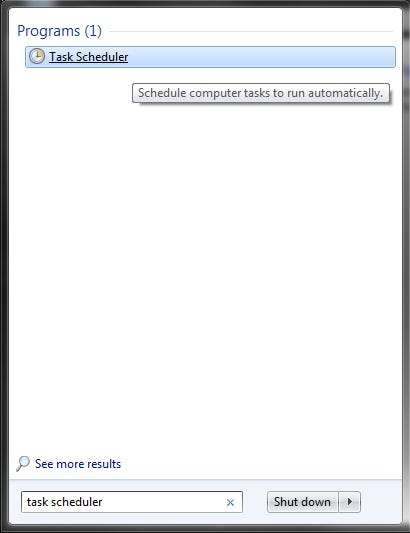
O Agendador de tarefas também pode ser acessado no Painel de controle em Ferramentas administrativas.
No lado direito do menu do Agendador de tarefas, em Ações, selecione “Criar tarefa”.
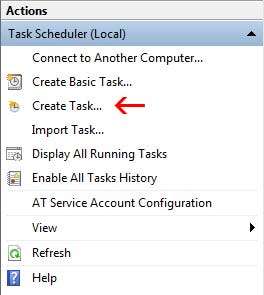
Após clicar nele, você verá o seguinte menu:
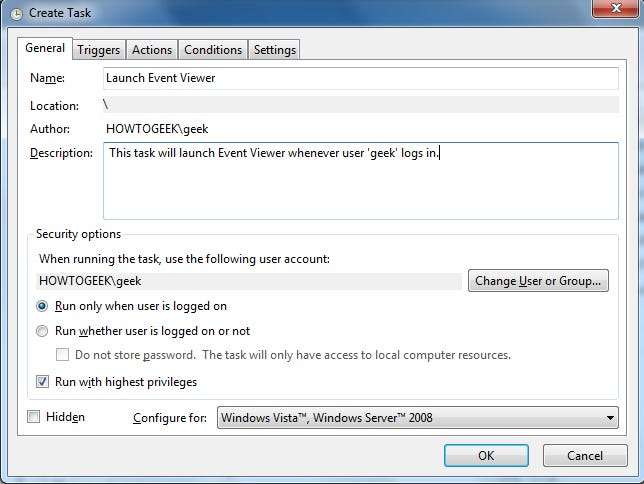
Na captura de tela acima, já colocamos um nome e uma descrição para a tarefa que estamos criando. A única outra coisa que fizemos foi marcar a caixa “Executar com os maiores privilégios”. A inicialização de determinados aplicativos, como o Visualizador de eventos, normalmente resultará em um prompt de controle de conta de usuário, a menos que o UAC esteja desativado em seu sistema. Ao agendar uma tarefa que requer privilégios de administrador, certifique-se de marcar esta caixa, caso contrário, você verá um erro na área de notificação (canto inferior direito da barra de tarefas) e terá que permitir isso manualmente.
Depois de preencher o nome e a descrição, clique na guia “Triggers” e em “Novo”. Será apresentado a você um menu como o abaixo.
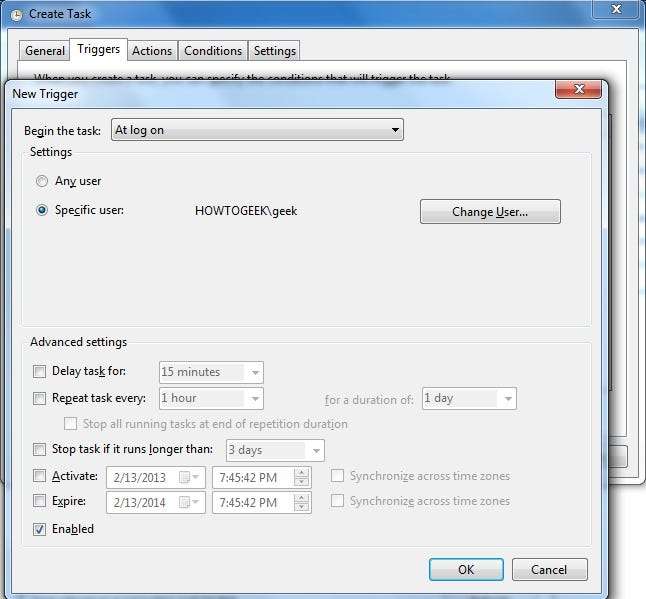
Neste menu, em “Iniciar a tarefa:” selecione “Ao fazer logon”. Escolha para qual usuário você gostaria que a tarefa fosse executada no logon e defina qualquer uma das configurações avançadas aplicáveis que desejar. Com as configurações na captura de tela acima, o Visualizador de eventos será executado a cada logon futuro assim que o usuário ‘geek’ fizer login.
Depois de configurar o novo gatilho, clique em OK e selecione a guia “Ações”. Clique em “Novo” para fazer uma nova ação.
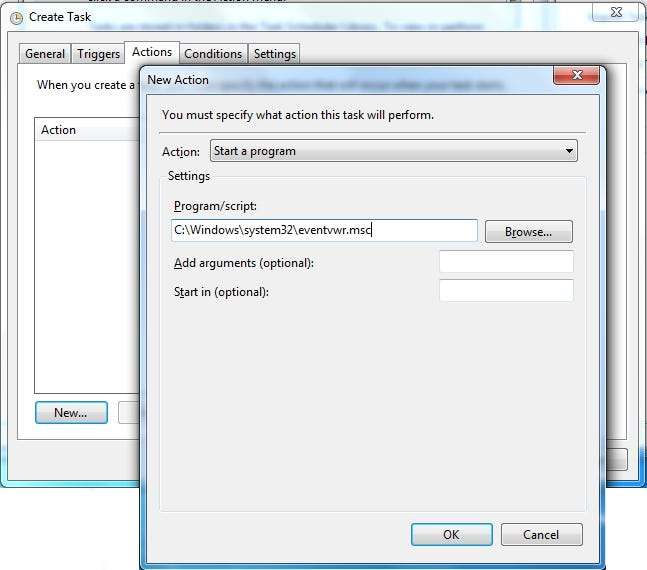
Escolha “Iniciar um programa” no menu Ação e clique em “Navegar” para apontar a nova tarefa para o programa que deseja iniciar. No exemplo acima, selecionamos Event Viewer. Se houver algum argumento que você precise executar com seu programa, você também poderá adicioná-lo. Para o Visualizador de eventos, nenhum será necessário, mas outros programas, como servidores de jogos, contarão com eles.
Clique em OK para sair do menu Ações. As guias “Condições” e “Configurações” podem ser deixadas sozinhas, mas fique à vontade para verificá-las para mais algumas opções - a maioria das quais irrelevantes para uma tarefa que executa um programa no logon.
Clique em OK no menu Criar Tarefa e pronto.
Pasta de inicialização
Outra maneira de definir um programa ou script para ser executado no logon é usando a pasta Inicializar. Você pode acessar essa pasta no Windows 7 e em versões anteriores do Windows em Iniciar> Todos os programas> Inicializar. No Windows 8 e em versões anteriores, a inicialização também pode ser acessada no Explorer navegando até “C: \ Usuários \ nome de usuário \ AppData \ Roaming \ Microsoft \ Windows \ Menu Iniciar \ Programas \ Inicializar” (substituindo 'nome de usuário' pelo nome de seu do utilizador).
Para usar a pasta Startup para configurar um programa para rodar na inicialização, basta criar um atalho para o referido programa (clique com o botão direito> Enviar para> Área de trabalho) e colocar esse atalho na pasta Startup. Alguns programas usam esse método como forma de se configurar para serem executados na inicialização. Se você tiver um programa que inicia sempre que você faz login, pode haver um atalho para esse programa na pasta Inicializar.
Execução de scripts personalizados na inicialização
Junto com a execução de programas no logon, você também pode usar o Agendador de tarefas ou a pasta Inicializar para executar scripts de lote personalizados. Os arquivos em lote contêm comandos que normalmente seriam executados em uma janela de linha de comando. Por exemplo, o código a seguir informa ao Windows para mapear um compartilhamento de rede localizado em 192.168.1.1 para a unidade Z :.
net use z: \\ 192.168.1.1 \ share / USER: geek / P: Sim
Para executar essa linha de código na inicialização, basta colá-la em um documento de texto e salvar o arquivo como .bat. Coloque o arquivo .bat na pasta Inicializar ou use o Agendador de Tarefas para que seu computador execute a (s) linha (s) de código sempre que o usuário especificado fizer login.
Desativando a execução de programas na inicialização
Existem algumas maneiras de um programa se configurar para ser executado na inicialização. Os métodos mencionados acima são dois deles e, depois de ler isso, você deve ter uma boa ideia sobre como desabilitar programas que usam esses dois métodos. Você também deve ver este guia para obter ajuda na desativação de programas que usam o registro ou outros métodos para serem executados na inicialização.







